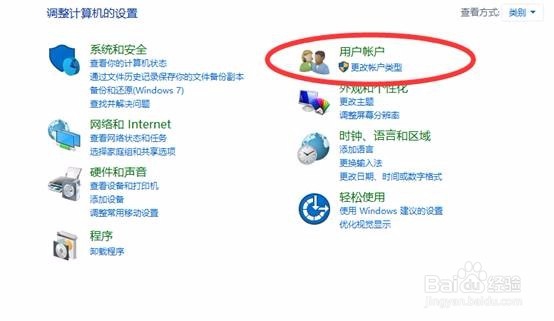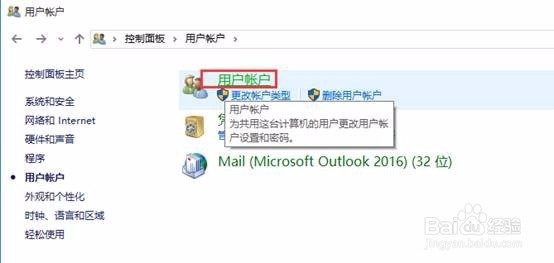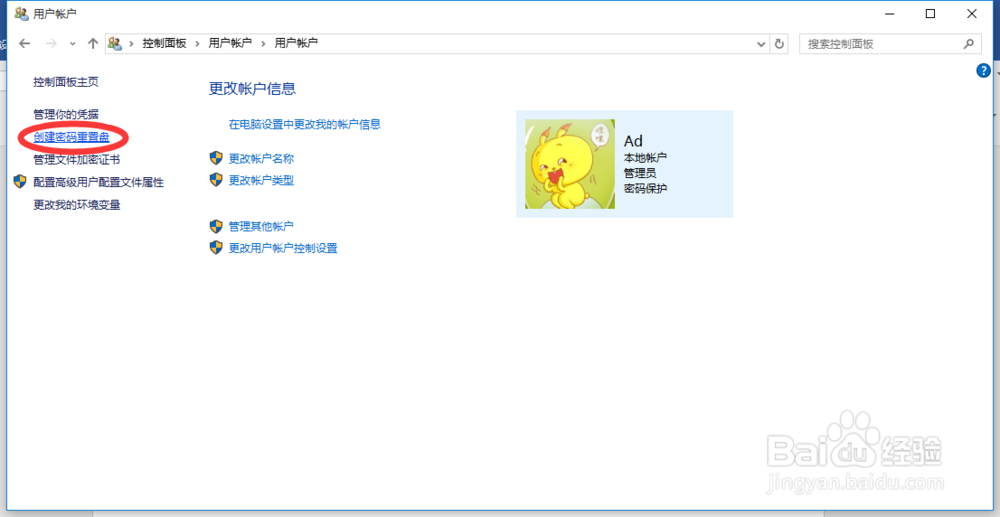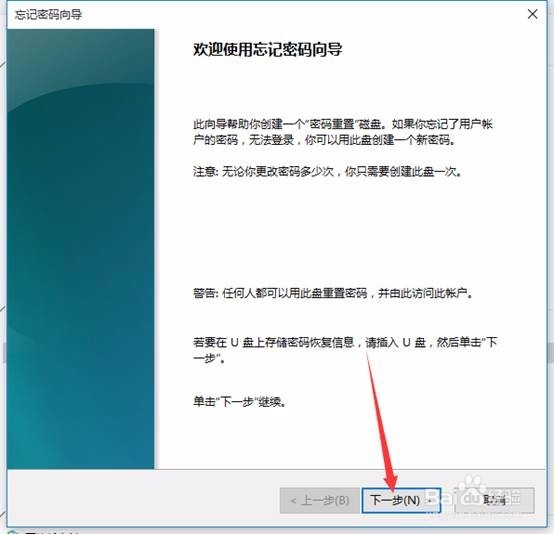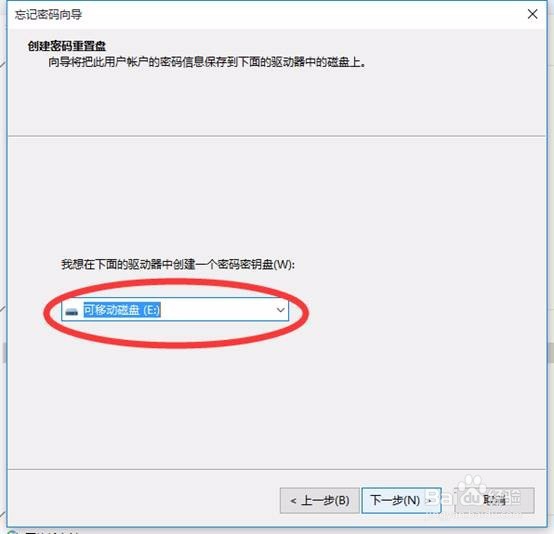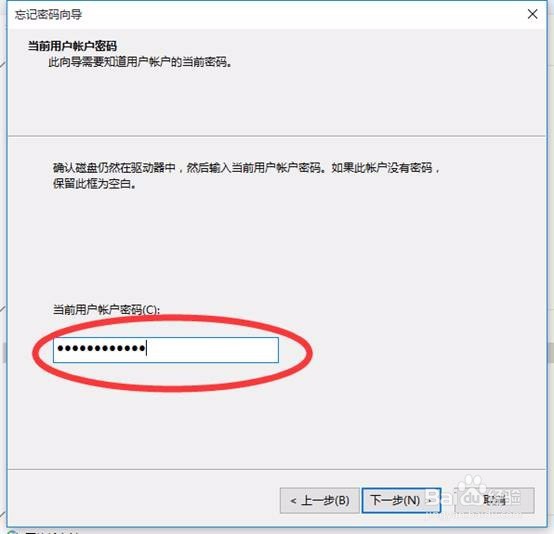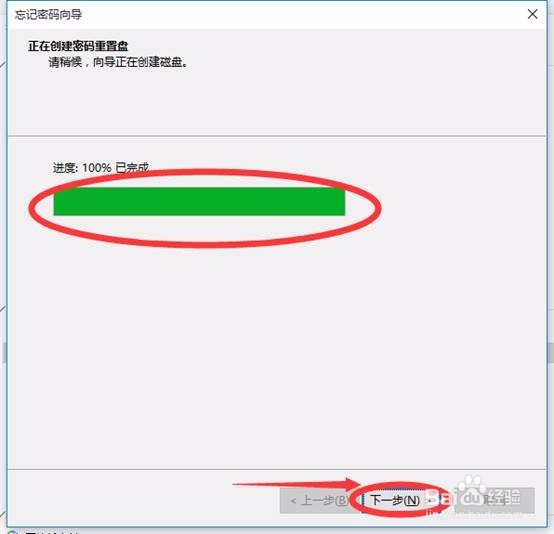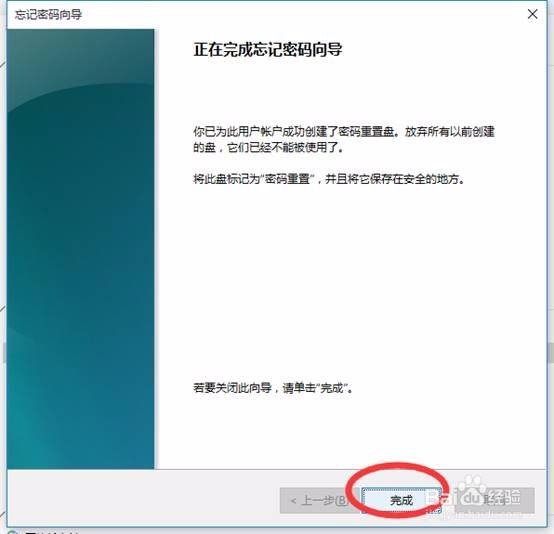使用u盘创建windows10系统密码重置盘
1、 打开“控制面板
2、 选择用户账户
3、 然后再单击右侧的用户账户选项
4、 选择创建密码重置盘:
5、打开忘记密码向导并选择“下一步”;
6、选择创建密码重置的磁盘,选择“下一步”;
7、输入当前的用户密码,如果没有,则不需要输入,然后选择“下一步”;
8、创建完成后,选择“下一步”;
9、选择“完成”;
10、创建完成后,打开U盘,可以看到一个“userkey.psw”文件;
声明:本网站引用、摘录或转载内容仅供网站访问者交流或参考,不代表本站立场,如存在版权或非法内容,请联系站长删除,联系邮箱:site.kefu@qq.com。
阅读量:45
阅读量:55
阅读量:35
阅读量:46
阅读量:73